
Waħda mill-iżbalji li twassal għall-kollass tas-sistema hija BSOD "0x00000116 f'NVLDDMKM.SYS", espressa fid-dehra ta 'l-hekk imsejħa skrin blu tal-mewt. Ejja nittrattaw ma 'dak li huwa r-raġuni għal u liema għażliet għall-azzjoni jistgħu jiġu solvuti mill-problema speċifikata fuq il-Windows 7.
Waħħal BSOD 0x00000116.
Jekk matul il-kompjuter tiegħek, int interrott b'mod drammatiku s-sessjoni u spostati l- "iskrin blu tal-mewt" bl-iżball "0x00000116 f'NVLDDMKM.SYS", allura fil-maġġoranza kbira tal-każijiet dan ifisser li hemm problemi fl-interazzjoni tal-NVIDIA sewwieqa tal-kards tal-vidjow. Iżda b'raġunijiet diretti, il-problema tista 'taġixxi xejn, li jvarjaw minn viruses u falliment fl-operazzjoni tal-OS, u jispiċċa bl-installazzjoni żbaljata tal-sewwieqa nfushom. Sussegwentement, se naraw kif issolvi l-problema speċifikata f'diversi sitwazzjonijiet.Ta 'min iżid li jekk l-iżball 0x00000116 huwa muri, mhuwiex speċifikat mhux il-fajl NVDDDMKM.SYS, iżda dxgkrnl.sys jew dxgmms1.sys, allura s-sitwazzjoni hija kkoreġuta f'metodi kompletament simili, peress li għandha l-istess natura.
Metodu 1: knis tas-sewwieq u ccleaner
L-ewwelnett, għandek bżonn tagħmel tneħħija kompleta ta 'sewwieqa ta' Nvidia qodma b'reġistru sussegwenti nadif, u mbagħad terġa 'tinstallahom. Bl-ewwel żewġ subtasks, knis tas-sewwieq u ccleaner se tgħinna.
- Biex tneħħi s-sewwieqa, imexxu l-kompjuter fil- "modalità sigura" u attiva l-knis tas-sewwieq. Biex taqleb l-interface fi Russu, jekk tintwera fl-għażla l-oħra tiegħek, ikklikkja fit-tieqa tax-xellug fit-taqsima "Għażliet" fit-taqsima "Lingwa".
- Tinfetaħ tieqa b'lista drop-down disponibbli biex tagħżel lingwi. Sabiex tara l-lista kollha, ikklikkja fuqha. Agħżel "Russu".
- Wara li tidher il-lingwa mixtieqa, agħfas "Applika".
- Issa, meta l-interface tal-programm inbidel għall-lingwa Russa, agħfas fid-dritt "Home" fuq il-partita "Analiżi u Tindif".
- Lista ta 'diversi komponenti li fihom is-sewwieqa jinfetħu. Iċċekkja l-kariga tal-checkboxes kollha, l-isem tiegħu fih il-kelma "Nvidia", u mbagħad agħfas il- "analiżi".
- Se titwettaq analiżi u s-sewwieqa u r-reġistrazzjonijiet kollha fir-reġistru assoċjati ma 'Nvidia se jsiru. Sabiex jitneħħew, agħfas "Tindif".
- Se ssir il-proċedura għat-tindif tas-sistema mis-sewwieqa speċifikati. Wara li tlestiha, tista 'tmexxi l-programm CCleaner biex tnaddaf ir-rekords fir-reġistru. Biex tagħmel dan, fil-qasam ewlieni tal-kontroll, li jinsab fuq in-naħa tax-xellug tat-tieqa, ikklikkja fuq l-element "Reġistru".
- Fil-qasam li jiftaħ, ikklikkja fuq il- "problema tfittxija" buttuna.
- Se titnieda proċedura ta 'skennjar tar-reġistru għal entrati skaduti jew żbaljati.
- Wara t-tlestija tiegħu, il-lista ta 'elementi bħal dawn se tiftaħ. Trid tikklikkja fuq il-buttuna "Waħħal".
- Tiftaħ tieqa li fiha tkun imħeġġa biex tiffranka bidla ta 'riżerva. Aħna jagħtu pariri li tagħmel hekk li jekk meħtieġ, tista 'terġa' ddaħħal l-istat tar-reġistru preċedenti, jekk il-programm iħassar b'mod żbaljat data importanti. Biex tagħmel dan, agħfas "iva."
- It-tieqa tiftaħ, fejn trid timxi għad-direttorju fejn qed tippjana li taħżen kopja tar-reġistru. Wara dan, ikklikkja fuq l-element "Save".
- Fit-tieqa li jmiss, agħfas "korretta mmarkata".
- Se ssir proċedura ta 'korrezzjoni u tneħħija ta' daħliet żbaljati. Wara tmiem tagħha, it-tieqa "fissa" tidher fit-tieqa. Oħroġ minn din it-tieqa billi tikklikkja "Agħlaq".
- Imbagħad ibda l-iskennjar mill-ġdid tar-reġistru fuq żbalji. Jekk wara t-tlestija tagħha, se jiġu skoperti rekords żbaljati, imbagħad tagħmel proċedura ta 'korrezzjoni, kif huwa miżbugħa hawn fuq.
- Agħmel dan l-azzjonijiet algoritmu sakemm jiġu skoperti l-iżbalji b'riżultati ta 'skennjar.

Lezzjoni: Tindif tar-Reġistru bl-użu tal-Programm Ccleaner
- Wara li l-sewwieqa qodma huma mħassra u r-reġistru jitnaddaf, reboot-PC u tipproċedi biex jinstallaw oħrajn ġodda. Jekk għandek disk installazzjoni mas-sewwieqa Nvidia, li ġew mal-kard tal-video, allura f'dan il-każ, daħħalha fis-sewqan u tinstalla skond il-kompjuter murija fuq l-iskrin tal-kompjuter.
Jekk m'għandekx disk bħal dan, imbagħad mur fil-websajt uffiċjali ta 'Nvidia u tagħmel tfittxija u tniżżil tas-sewwieqa attwali bħalissa għall-kard tal-video tiegħek bl-installazzjoni sussegwenti, kif deskritt fit-tielet metodu tal-lezzjoni tagħna fuq il-link hawn taħt.
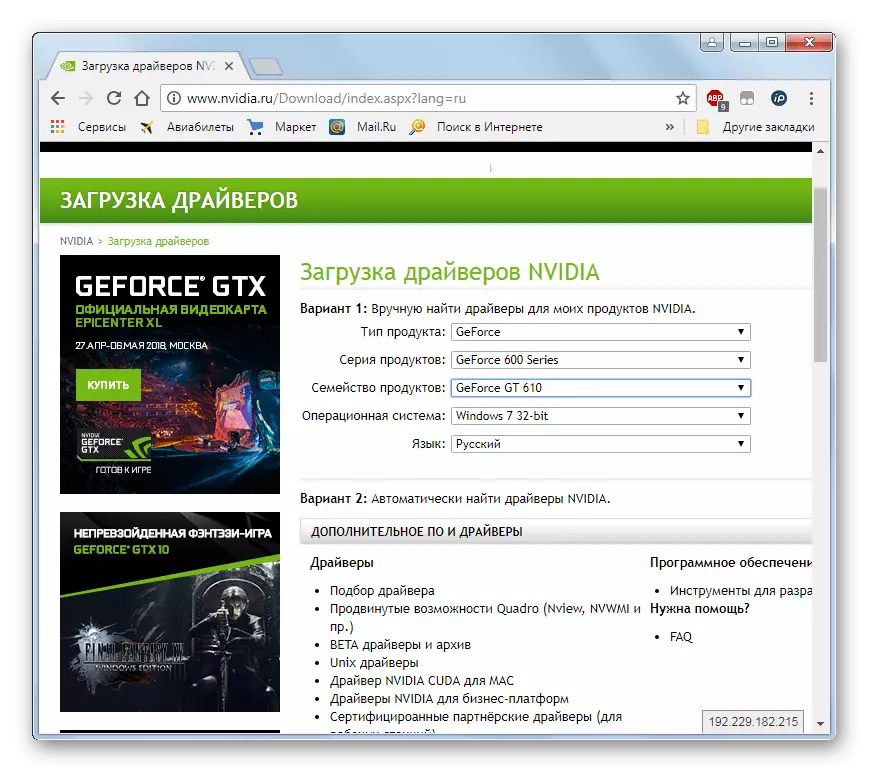
Lezzjoni: Aġġornament ta 'Sewwieqa tal-Karta tal-Vidjow Nvidia
Huwa importanti li wieħed jinnota li jekk ma jkollokx sewwieqa fuq id-diska, imbagħad iniżżluhom mis-sit uffiċjali u ħlief fuq il-hard drive li għandek bżonn tibda l-proċedura ta 'tħassir.
- Wara l-installazzjoni sewwieqa ġodda u rebooting-kompjuter, l-iżball "0x00000116 fil NVLDDMKM.sys" għandu abyss.
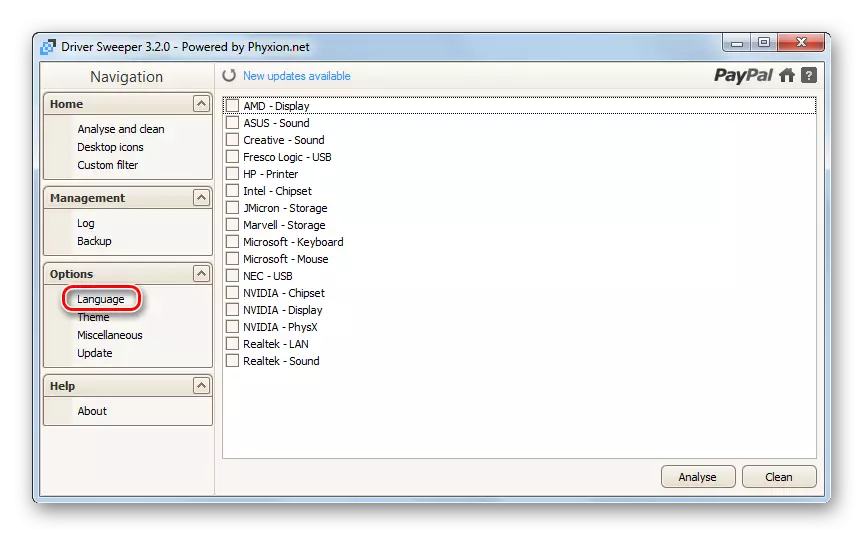
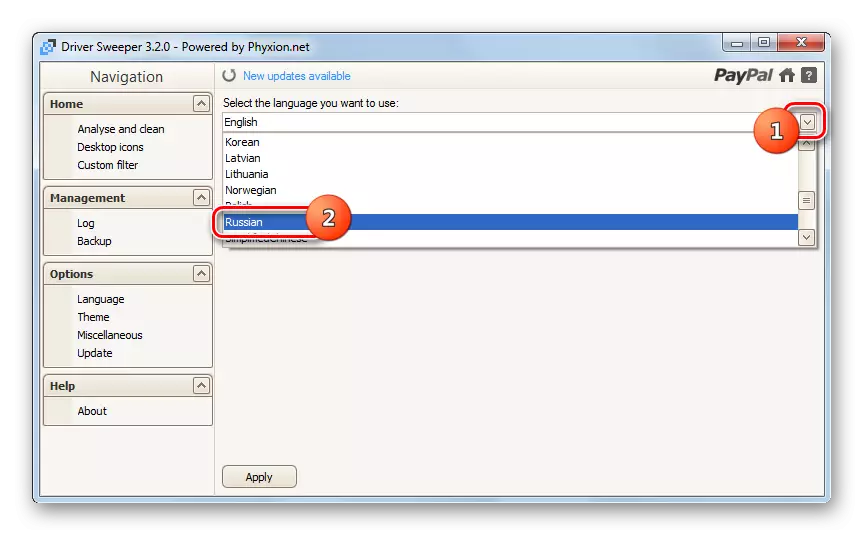
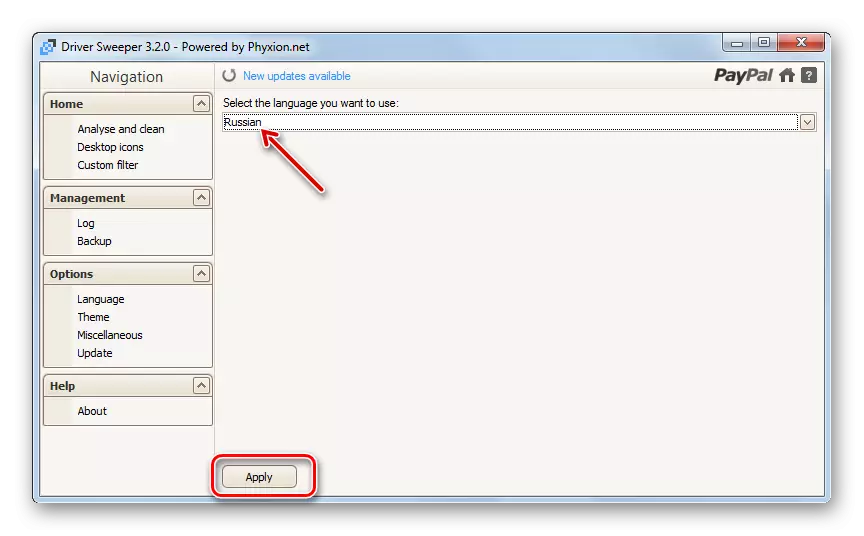
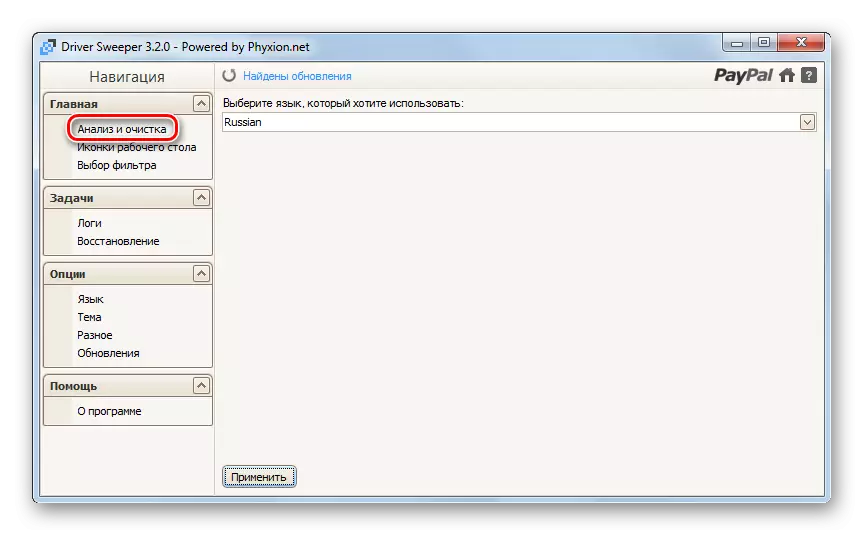

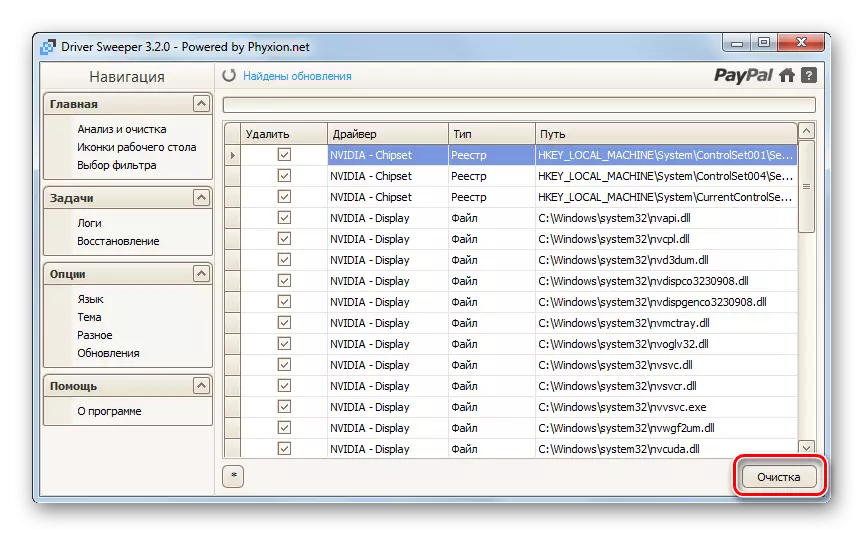
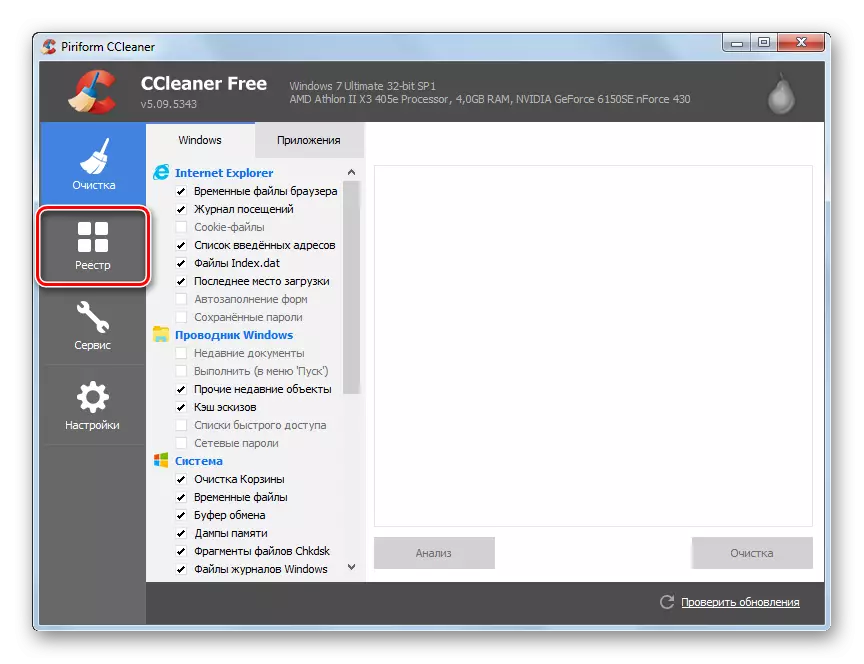
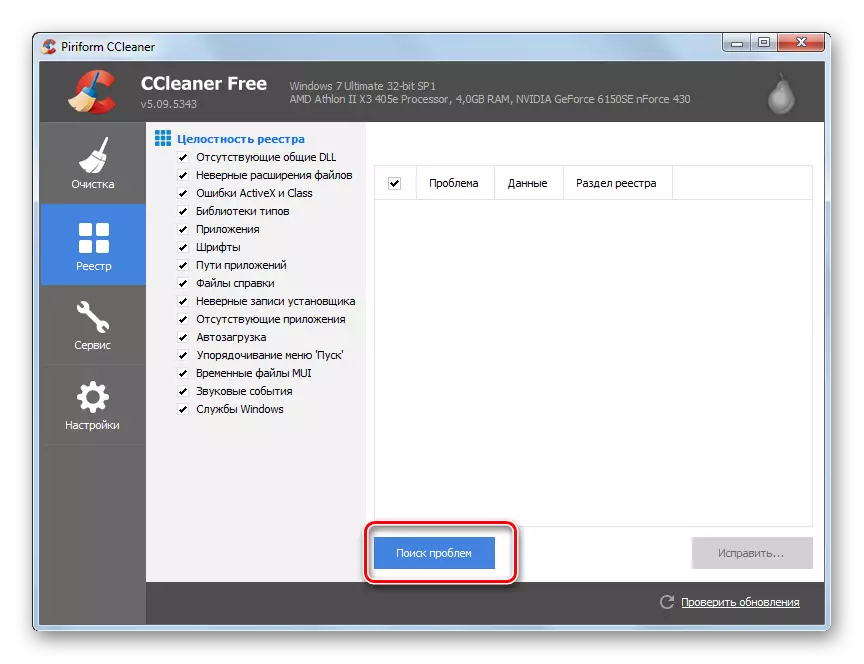
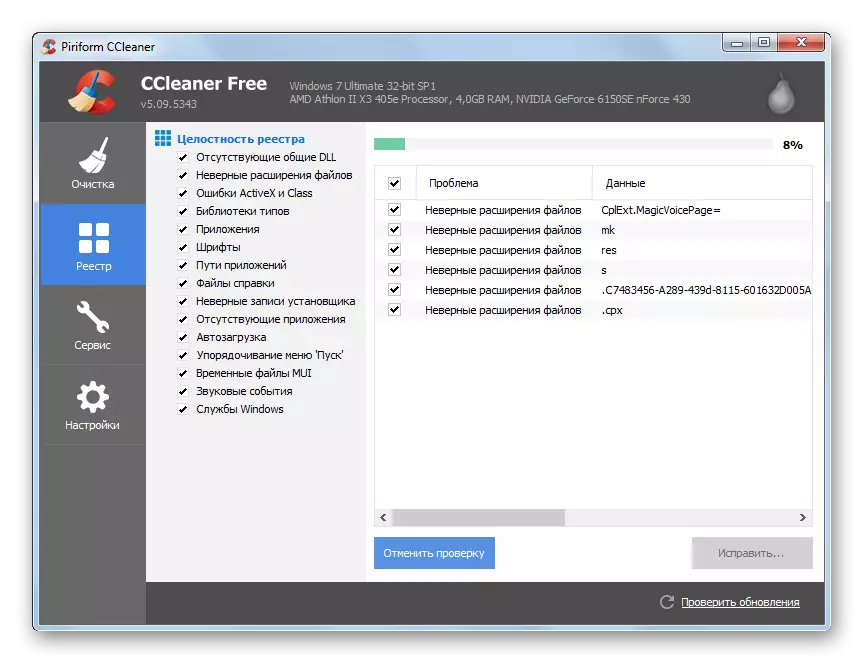
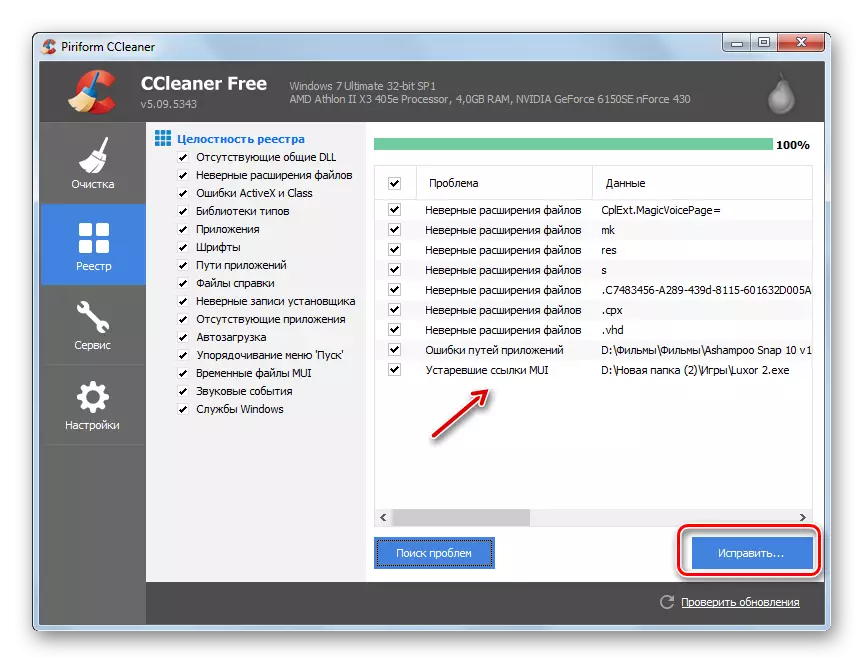
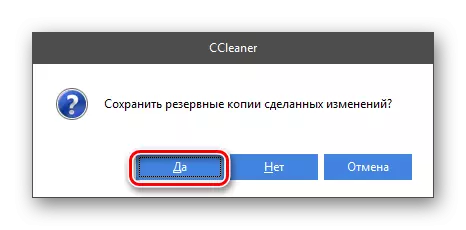

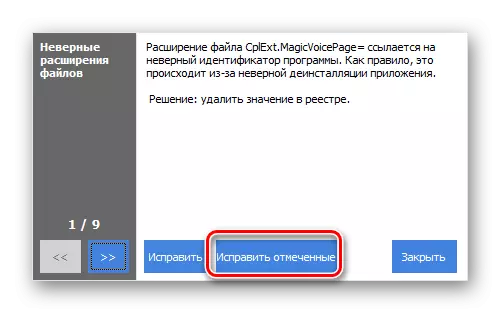

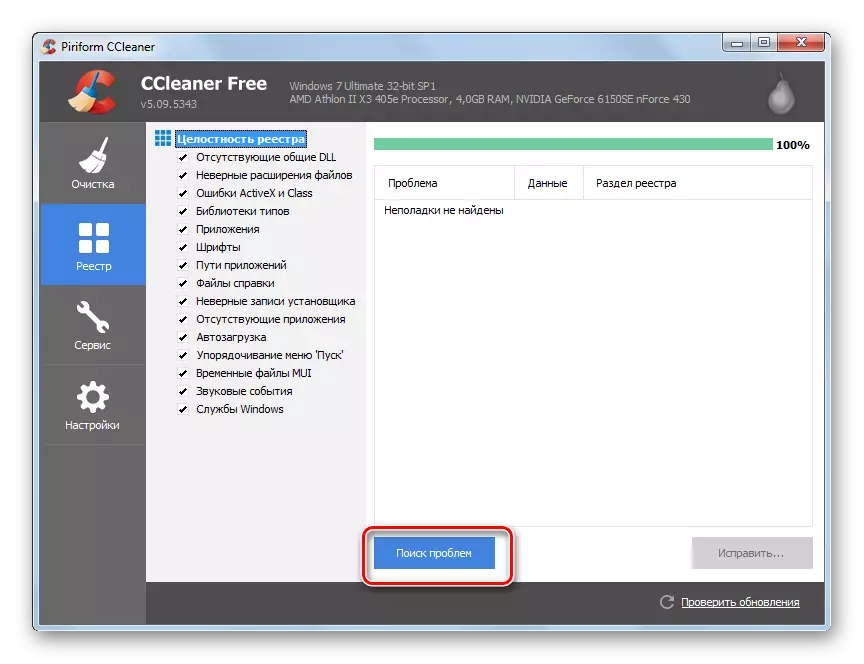
Metodu 2: Sempliċi Reinstalling u Aġġornament tas-Sewwieq
Mhux dejjem meta l-iżball aħna studjat, għandek bżonn tlesti t-tneħħija tas-sewwieqa li jużaw programmi ta 'partijiet terzi. F'xi każijiet, huwa possibbli li l-installazzjoni mill-ġdid sempliċi tillimita.
- Mur mill-menu tal-bidu sal-pannell tal-kontroll.
- Tiftaħ "sistema u sigurtà".
- Li jmiss ikklikkja fuq l- "Apparat Maniġer" iskrizzjoni.
- Tiftaħ "maniġer tal-apparat". Ikklikkja skond is-sezzjoni "Video Adapters".
- Se tidher lista ta 'kards tal-vidjow konnessi ma' PCs. Ikklikkja fuq il-lemin (PCM) fuq l-apparat attiv u fil-menu tal-kuntest, agħżel "Ħassar".
- Il-kaxxa dialog se tibda, fejn għandek bżonn tikkonferma t-tħassir tal-apparat mis-sistema billi tikklikkja fuq il- "OK" buttuna.
- Wara dan, il-monitor joħroġ għal mument, u meta jinxtegħel, il-wiri fuq l-iskrin ikun ħafna aktar baxx mis-soltu. Tibżgħux, dan huwa normali, peress li mitfi l-kard tal-video u għalhekk kisbet riżultat. Biex terġa 'tippermettilha fil-menu "Maniġer", ikklikkja fuq il- "Azzjoni" u mil-lista drop-down, agħżel "Aġġorna Konfigurazzjoni ...".
- Għażla ta 'apparat konness mal-kompjuter u żidhom mas-sistema. Għalhekk, il-kard tal-video tiegħek tinstab u tiġi konnessa, u s-sewwieqa li marbuta magħha huma reset. Hemm ċans li wara l-eżekuzzjoni ta 'dawn l-azzjonijiet, l-iżball deskritt minna se jisparixxu.
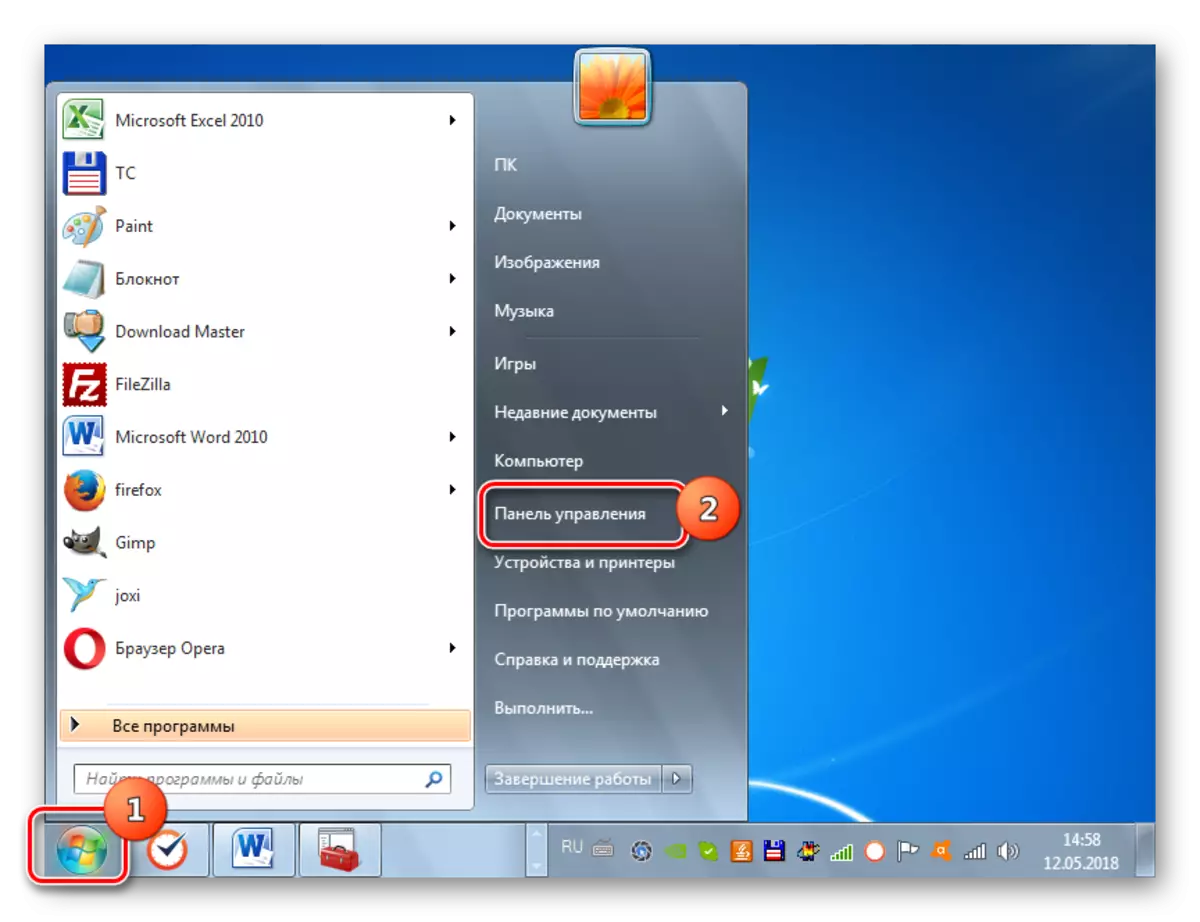
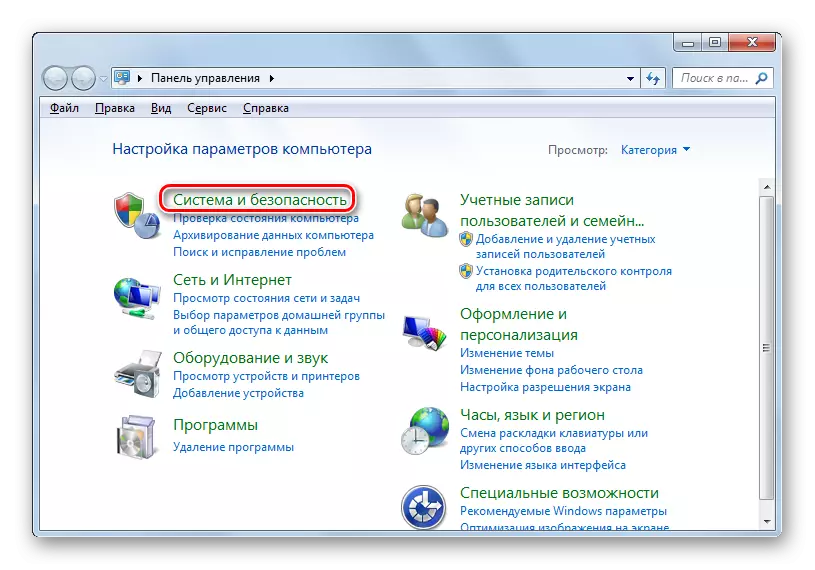
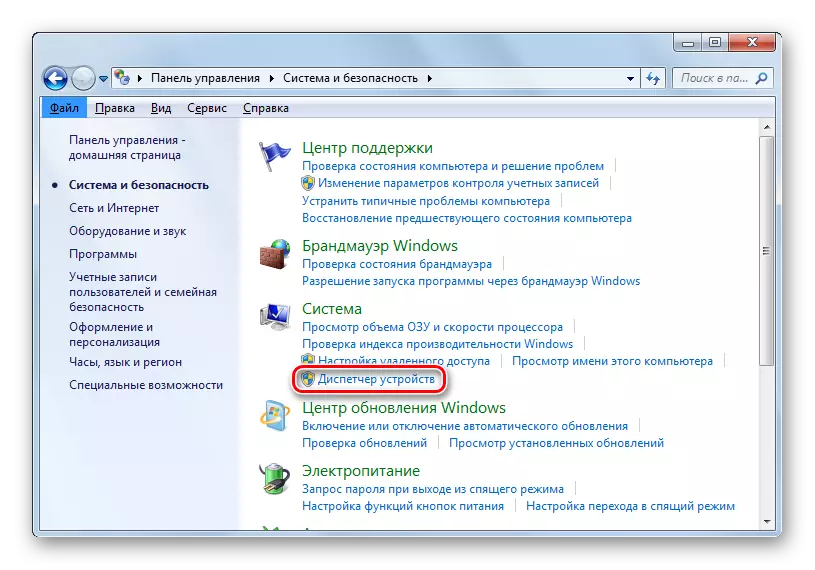

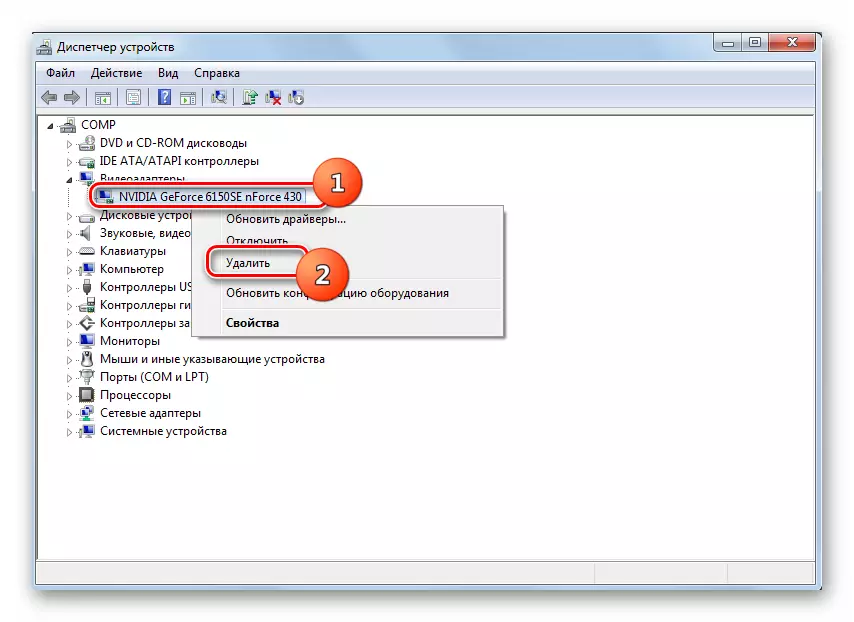

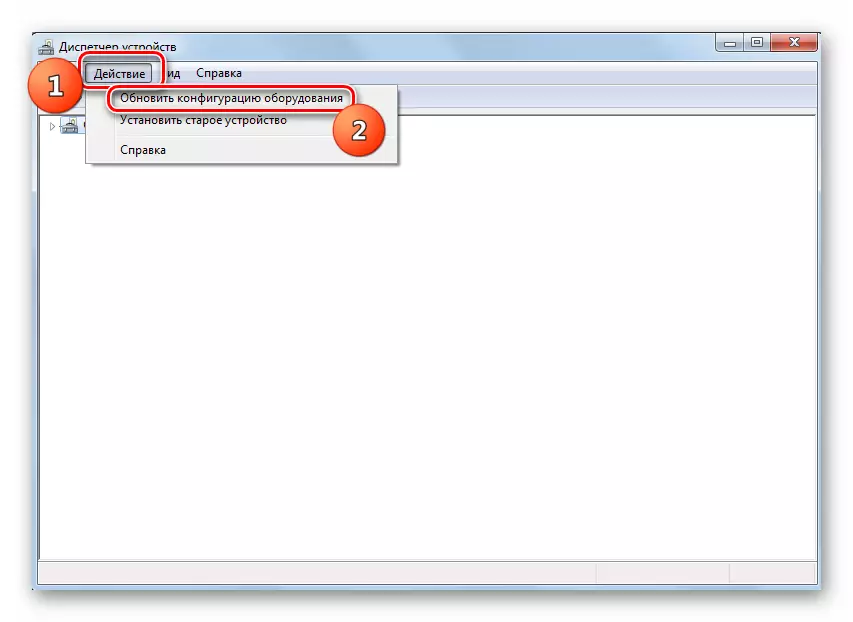
Imma mhux dejjem tali algoritmu għall-installazzjoni mill-ġdid tas-sewwieqa ġġib ir-riżultat mistenni. Jekk ma tgħinx, huwa meħtieġ li jiġu prodotti l-azzjonijiet li huma deskritti hawn taħt.
- Fil-maniġer tal-apparat, mur fit-taqsima "Video Adapter" u kklikkja fuq il-Video Card Active Nvidia pkm. Mill-lista tal-ftuħ, agħżel l-għażla "Aġġorna s-sewwieqa ...".
- Tiftaħ tieqa ta 'aġġornament tas-sewwieq tal-kard tal-video. Ikklikkja "Fittex Awtomatiku ...".
- Se ssir tfittxija fuq l-aġġornamenti tal-Internet tal-Adapter tal-Vidjow NVIDIA għall-mudell tiegħek. Fil-każ ta 'skoperta ta' verżjonijiet ġodda, se ssir l-installazzjoni.
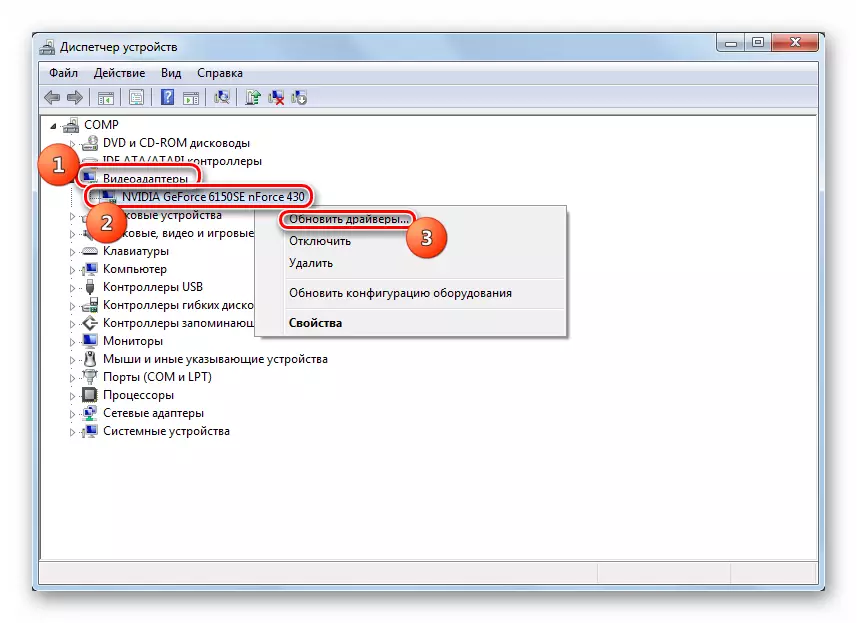
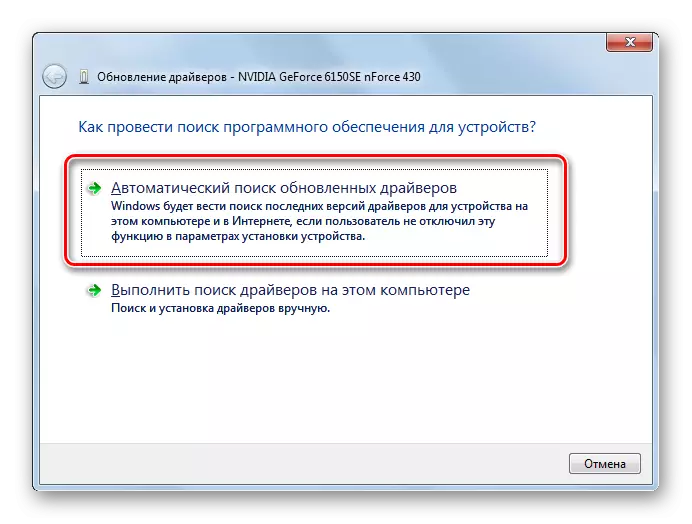

Iżda jekk is-sistema ma ssibx aġġornamenti jew wara l-installazzjoni tagħhom, il-problema ma tieqafx, allura tista 'tasal għal ieħor b'mod differenti. Biex tibda, niżżel is-sewwieqa meħtieġa għall-hard drive tal-PC mid-diska tal-installazzjoni tal-kard tal-video jew mis-sit uffiċjali ta 'Nvidia, kif deskritt fil-metodu 1. Wara dan, fil-maniġer tal-apparat, segwi dawn il-passi.
- Wara li taqleb għat-tieqa tal-għażla tal-metodu tal-aġġornament, ikklikkja fuq l-għażla "Run ...".
- It-tieqa tat-tiftix tiftaħ. Ikklikkja fuq il-buttuna "Ħarsa ġenerali ...".
- Tiftaħ tieqa fejn trid tenfasizza d-direttorju li fih jinsabu sewwieqa ġodda, u mbagħad ikklikkja OK.
- Wara dan int terġa 'lura għat-tieqa tal-aġġornament prinċipali. It-triq għall-folder magħżula se tintwera fil-qasam korrispondenti. Int trid tikklikkja fuq il-buttuna "Li jmiss".
- Imbagħad l-aġġornament se jkun installat. Wara li rebooting il-PC, hemm probabbiltà għolja li l-problema tal-problema se tiġi finalment eliminata.

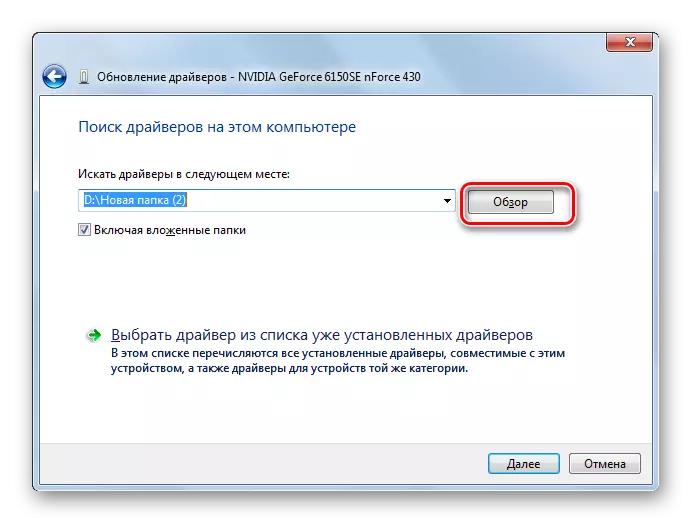
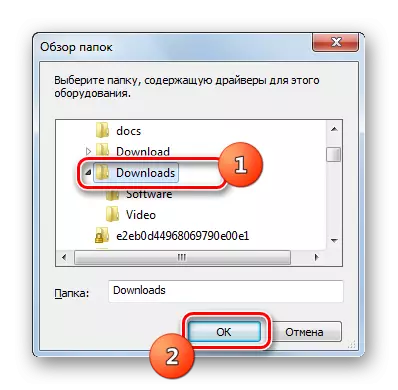
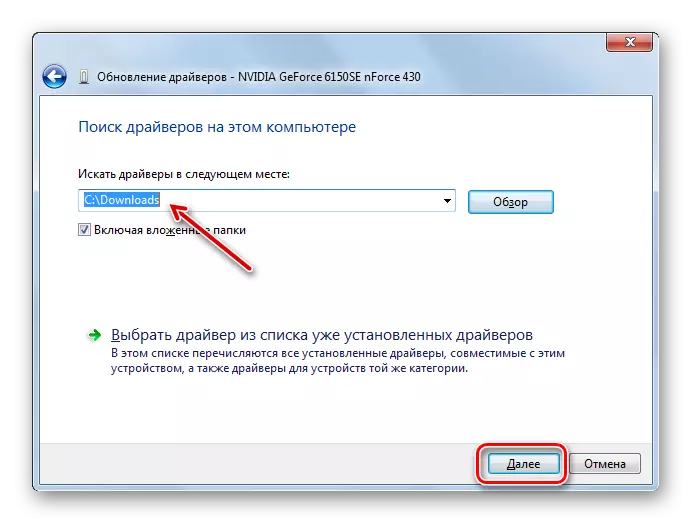
Metodu 3: Korrezzjoni ta 'żbalji ta' hard disk
Peress li l-iżball "0x00000116 fil NVLDDMKM.sys" huwa dejjem assoċjat ma 'l-interazzjoni tal-karta grafika NVIDIA u s-sistema, ir-raġuni għal dan jista' jkun mhux biss fuq in-naħa tal-adapter video, iżda wkoll fuq in-naħa tal-OS. Pereżempju, din il-ħsara tista 'sseħħ meta jidhru l-iżbalji tal-hard disk. F'dan il-każ, huwa meħtieġ li tiġi vverifikata l-preżenza ta 'dan il-fattur bil-korrezzjoni sussegwenti, jekk possibbli.
- Ikklikkja "Start" u mur il-programmi kollha.
- Iftaħ il-folder "Standard".
- Sib l- "linja tal-kmand" element u kklikkja fuqha mill-PCM. Mill-għażliet li ġejjin, agħżel taħdem bi drittijiet amministrattivi.
- It-tieqa "Linja tal-Kmand" tiftaħ. Daħħal il-kmand hemm:
CHKDSK / F.
Imbagħad agħfas il-buttuna Enter fuq it-tastiera.
- Messaġġ huwa muri li wieħed mill-diski ċċekkjati hija involuta fil-proċessi, u għalhekk huwa impossibbli immedjatament. Dan mhux sorprendenti, peress li s-sistema operattiva attiva tinsab fuq il-hard drive. Biex toħroġ mill-pożizzjoni attwali, se tkun imħeġġa biex tiskannja wara sistema reboot - ikteb is-simbolu "Y" fil- "linja tal-kmand" mingħajr kwotazzjonijiet, ikklikkja Enter u erġa ibda l-PC.
- Matul it-tniżżil tal-kompjuter, il-proċedura ta 'verifika HDD se titwettaq fuq żbalji. Fil-każ ta 'skoperta ta' żbalji loġiċi, l-utilità nnifisha se tikkoreġihom fil-mod awtomatiku. Jekk il-problemi huma ta 'natura fiżika, allura jkollok bżonn tissostitwixxi l-Winchester, jew tissewwa billi tikkuntattja l-Wizard.
Lezzjoni: Iċċekkja l-HDD għal żbalji fil-Windows 7

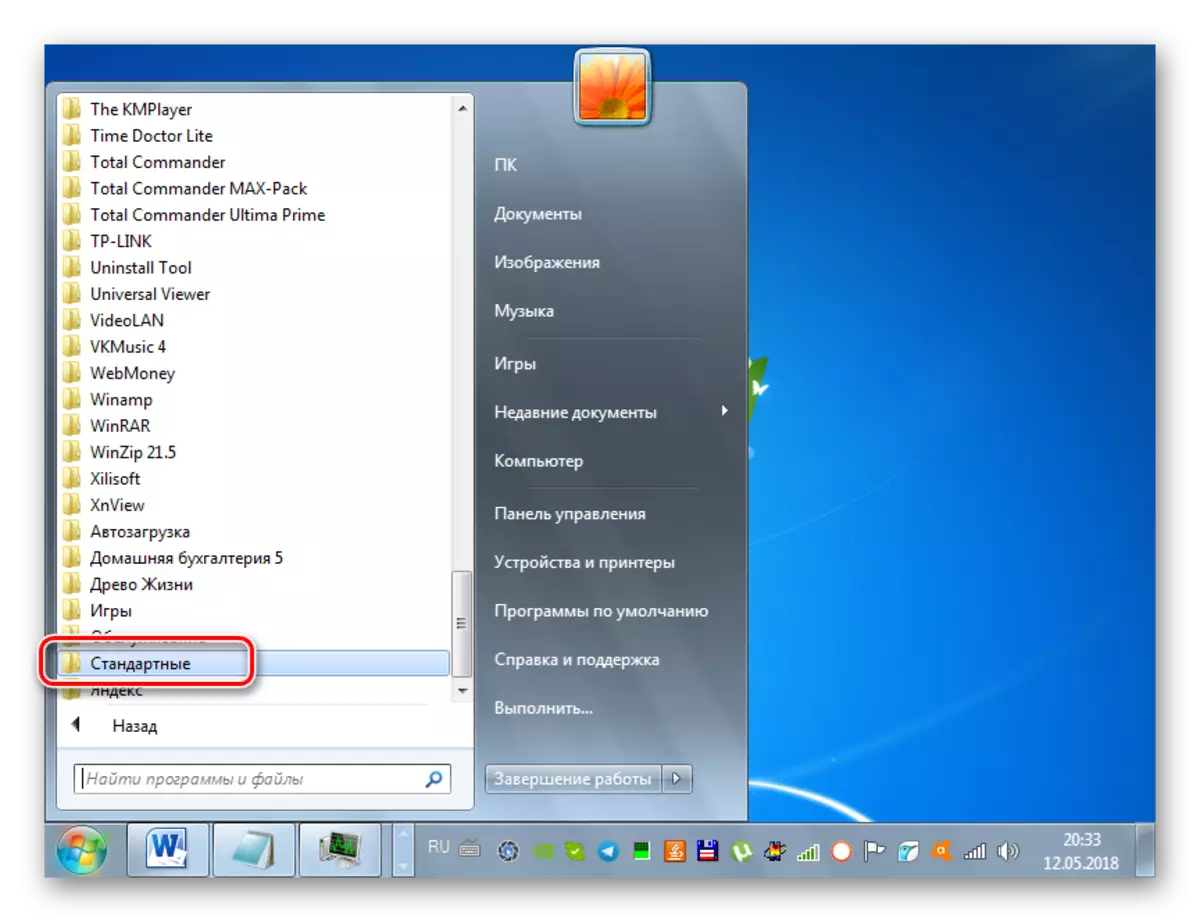
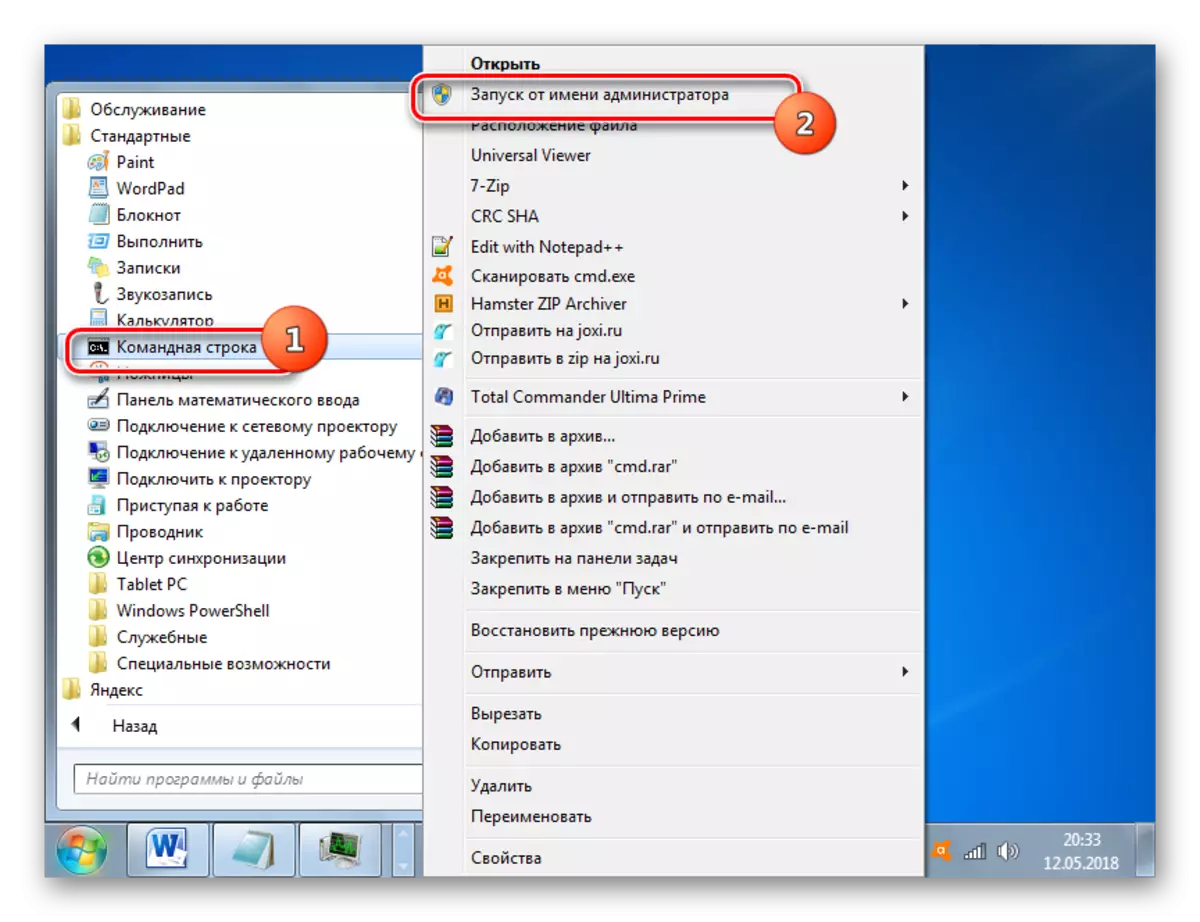
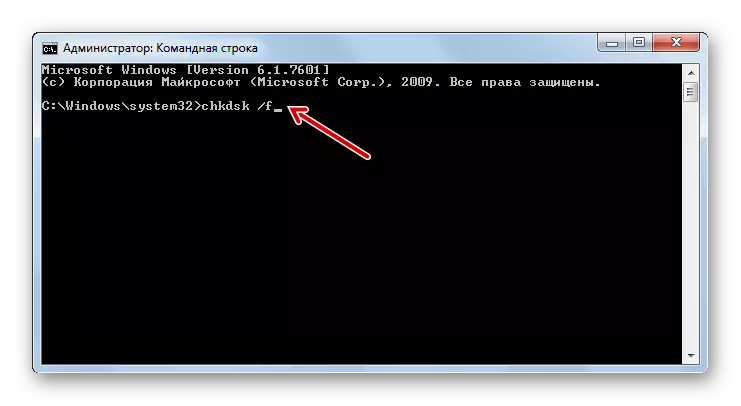
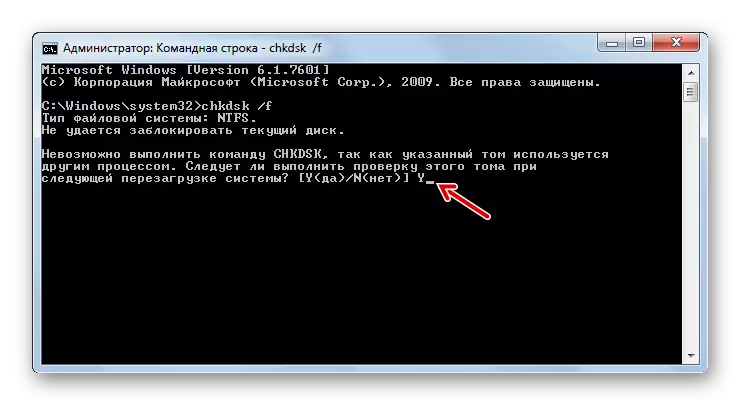
Metodu 4: Korrezzjoni ta 'l-integrità tal-fajls OS
Raġuni oħra li tikkawża BSOD 0x00000116 tista 'tkun ksur tal-integrità tal-fajls OS. Huwa meħtieġ li scan-sistema għal tali żball mar-restawr sussegwenti ta 'oġġetti problematiċi. Dan kollu jista 'jsir bl-użu tal-Windows built-in SFC.
- Mexxi l- "linja tal-kmand" ma 'awtorità amministrattiva, kif deskritt fil-metodu 3. Ikteb kmand bħal dan hemm:
SFC / Scannow.
Wara li ddaħħal il-kmand, ikklikkja Enter.
- Il-proċedura għall-verifika fajls sistema għat-telf ta 'integrità se tibda. Fil-każ ta 'skoperta ta' problemi li huma relatati ma 'din il-problema, huma immedjatament jiġu kkoreġuti. Waqt it-tieqa tal-String tal-Proċess, ma tagħlaqx.

Jekk, fl-aħħar tal-iskan, messaġġ jidher fil- "linja tal-kmand" li l-iżbalji nstabu, iżda ma jistax jiġi ffissat, jgħabbi l-PC fil- "modalità sigura" u rrepeti l-iskan bl-istess mod bl-użu tal-SFC Utilità permezz tal- "linja tal-kmand".
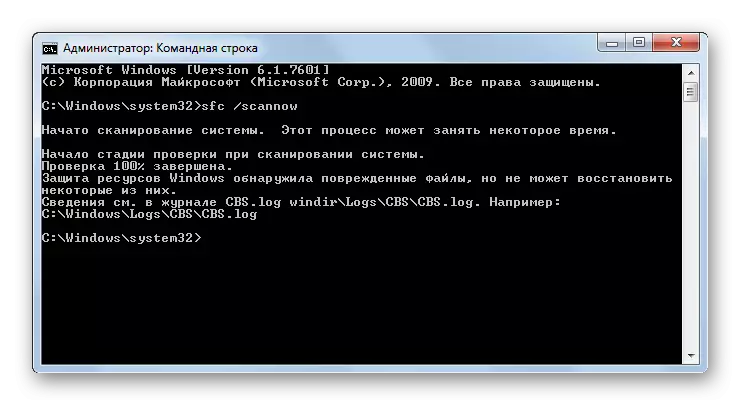
Lezzjoni: Scan OS fuq l-integrità tal-fajls tas-sistema
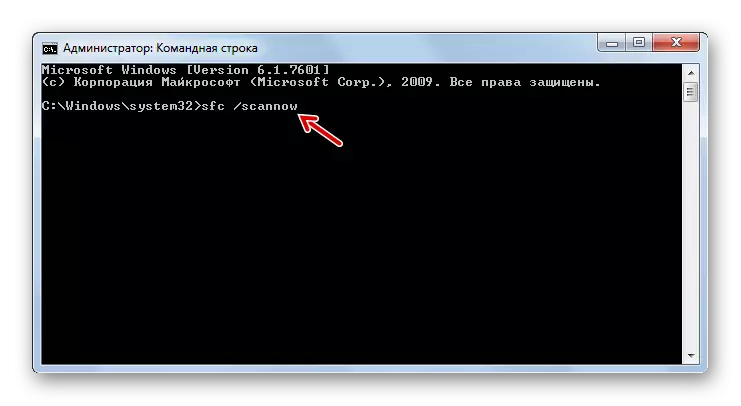
Metodu 5: It-tneħħija tal-viruses
Fattur ieħor li jista 'jservi bħala kawża diretta ta' żball deskritt taħt dan l-artikolu huwa infezzjoni virali ta 'l-OS. F'dan il-każ, għandek bżonn tiċċekkja l-kompjuter għall-preżenza ta 'kodiċi malizzjuż billi tuża wieħed mill-utilitajiet antivirus. Pereżempju, tista 'tuża l-applikazzjoni ta' Dr.Web Cureit, li ma teħtieġx installazzjoni fuq il-PC. Sabiex tipprovdi skenn ta 'kwalità ogħla, huwa aħjar li twettaqha minn apparat mhux rilaxxat minn parti terza jew booting b'livecd / DVD.
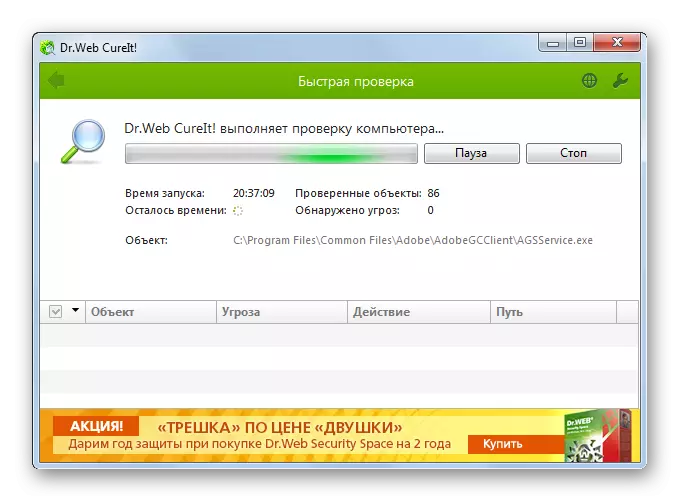
Meta jinstabu viruses, segwi l-istruzzjonijiet li se jintwerew fit-tieqa ta 'utilità speċifika. Iżda anke wara li titneħħa l-kodiċi malizzjuż, hemm ċans li l-virus diġà rnexxielu jagħmel ħsara lill-fajls tas-sistema. F'dan il-każ, trid twettaq il-kontroll xieraq u awtomatikament korretta bl-użu tal-utilità SFC, kif muri fil-metodu 4.
Lezzjoni: Kontroll tal-Virus għall-Virus
Metodu 6: Eliminazzjoni ta 'fatturi negattivi oħra
Numru ta 'fatturi negattivi oħra, li, meta jinstabu, għandhom jiġu eliminati, jistgħu jwasslu wkoll għal żball 0x00000116. L-ewwelnett, ta 'min jagħti attenzjoni jekk inti ma tużax żewġ programmi jew aktar fl-istess ħin, li jikkunsmaw ħafna riżorsi tal-kard tal-video. Dan jista 'jkun, pereżempju, xi tip ta' logħba u applikazzjoni għall-kriptokurjenza tal-minjieri. Jekk iva, ipprova ma tużax dawn it-tipi billi simultanjament. Wara dan, l-iżball għandu aby.Barra minn hekk, l-iżball jista 'jikkawża sħana żejda tal-bord tal-adapter tal-vidjow. Jista 'jissejjaħ kemm fatturi ta' softwer kif ukoll ta 'hardware. Jiddependi fuq in-natura ta 'din il-problema, huwa eliminat kif ġej:
- L-installazzjoni ta 'aġġornamenti tas-sewwieq friski (il-proċedura ġiet deskritta fil-metodu 2);
- Konnessjoni ta 'apparat li jkessaħ aktar b'saħħtu;
- Tindif tal-kompjuter mit-trab;
- Taġġorna l-pejst termali;
- Is-sostituzzjoni ta 'kard tal-video difettuża għal analoga li tista' titħaddem.
Ukoll, l-iżball jista 'jikkawża l-inkompatibbiltà tal-hardware tal-bar RAM b'komponenti oħra tal-kompjuter, primarjament il-kard tal-video. F'dan il-każ, huwa meħtieġ li tissostitwixxi jew RAM jew adapter grafiku għal analogu minn manifattur ieħor.
Metodu 7: Restore tas-Sistema
Jekk l-ebda wieħed mill-għażliet ta 'azzjoni deskritti ma għen jelimina l-okkorrenza perjodika ta' BSOD 0x00000116, allura l-proċedura ta 'restawr tas-sistema tibqa' l-uniku mod. Dan il-metodu jimplika kundizzjoni li għandek punt ta 'rkupru maħluq qabel, li għandu jiġi ffurmat qabel dak iż-żmien li tkun saret deskrizzjoni tal-iżball deskritt.
- Mur permezz tal-buttuna "Start" għall-folder "Standard", kif għamilna meta nikkunsidraw il-metodu 3. Iftaħ id- "servizz" direttorju.
- Sib l-element "Restore Sistema" fil-folder miftuħ u ibdaha.
- L-istartjar ta 'l-utilità ta' rkupru jinfetaħ. Ikklikkja fiha "Li jmiss".
- Fit-tieqa li jmiss, agħżel punt speċifiku ta 'rkupru. Ftakar li d-data tal-ħolqien tagħha m'għandhiex tkun aktar tard minn dak iż-żmien meta beda żball, ipprovokat id-dehra ta '"skrin blu". Sabiex tiżdied l-abbiltà li tagħżel jekk għandek diversi punti ta 'rkupru fuq il-kompjuter tiegħek, issettja l-kaxxa għal "Uri oħrajn ...". Wara li tagħżel l-element mil-lista li għaliha huwa ppjanat ir-ritorn, agħfas "Li jmiss".
- Fit-tieqa finali, l-utilità tal-irkupru tas-sistema hija biżżejjed biex tikklikkja fuq il-buttuna "Finish".
- Sussegwentement, il-kaxxa dialog tiftaħ, fejn se tintwera t-twissija li wara li tibda l-proċedura ta 'rkupru, il-bidliet jistgħu jiġu kkanċellati biss wara tmiem komplut tagħha. Agħlaq il-programmi attivi kollha u ibda l-bidu tal-proċess billi tikklikkja "Iva."
- Se jkun hemm reboot tal-kompjuter bir-restawr sussegwenti tal-OS sal-punt magħżul. Jekk il-problema mhix hardware, u l-punt ta 'rkupru nħoloq qabel id-dehra ta' BSOD 0x00000116, imbagħad bi probabbiltà kbira ħafna, jista 'jingħad li l-ħsara se tiġi eliminata.
Lezzjoni: Sistema ta 'Restawr fil-Windows 7
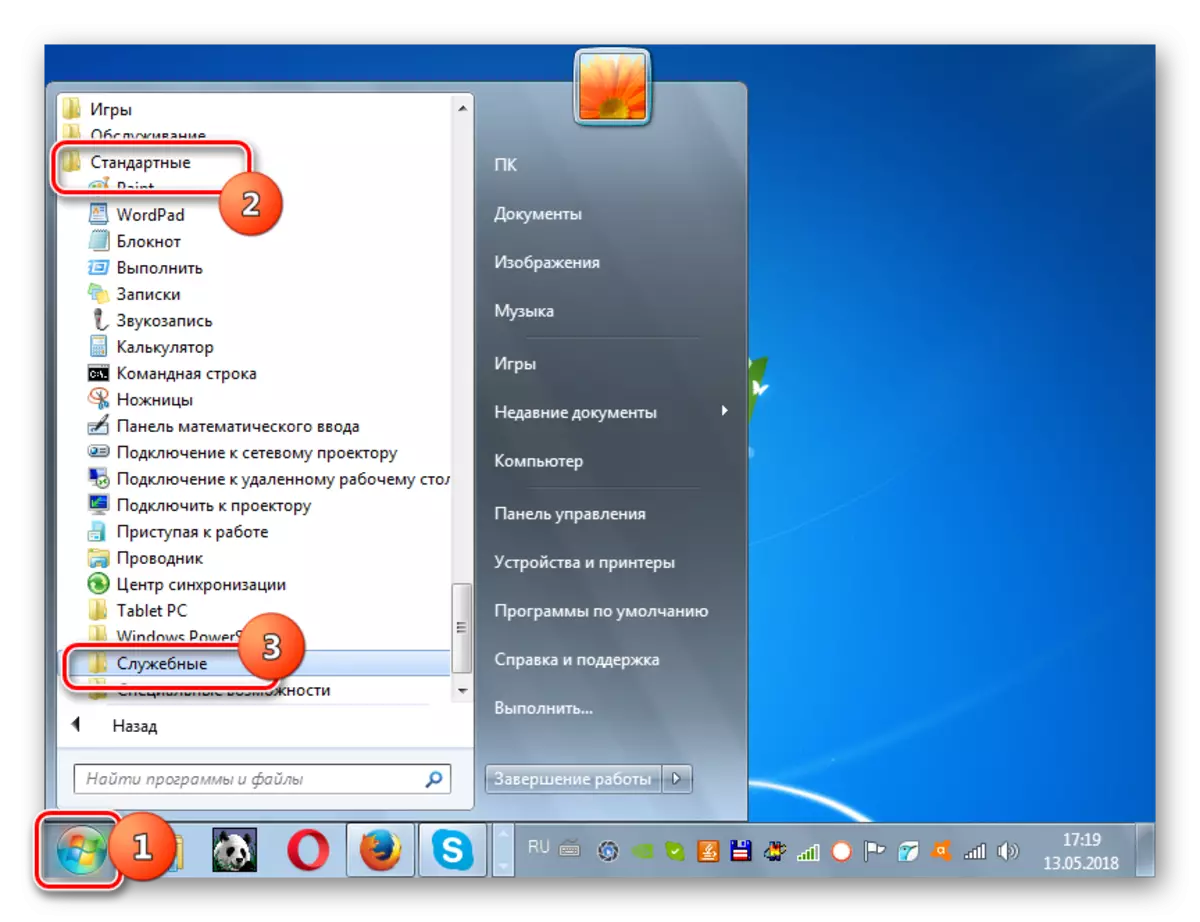
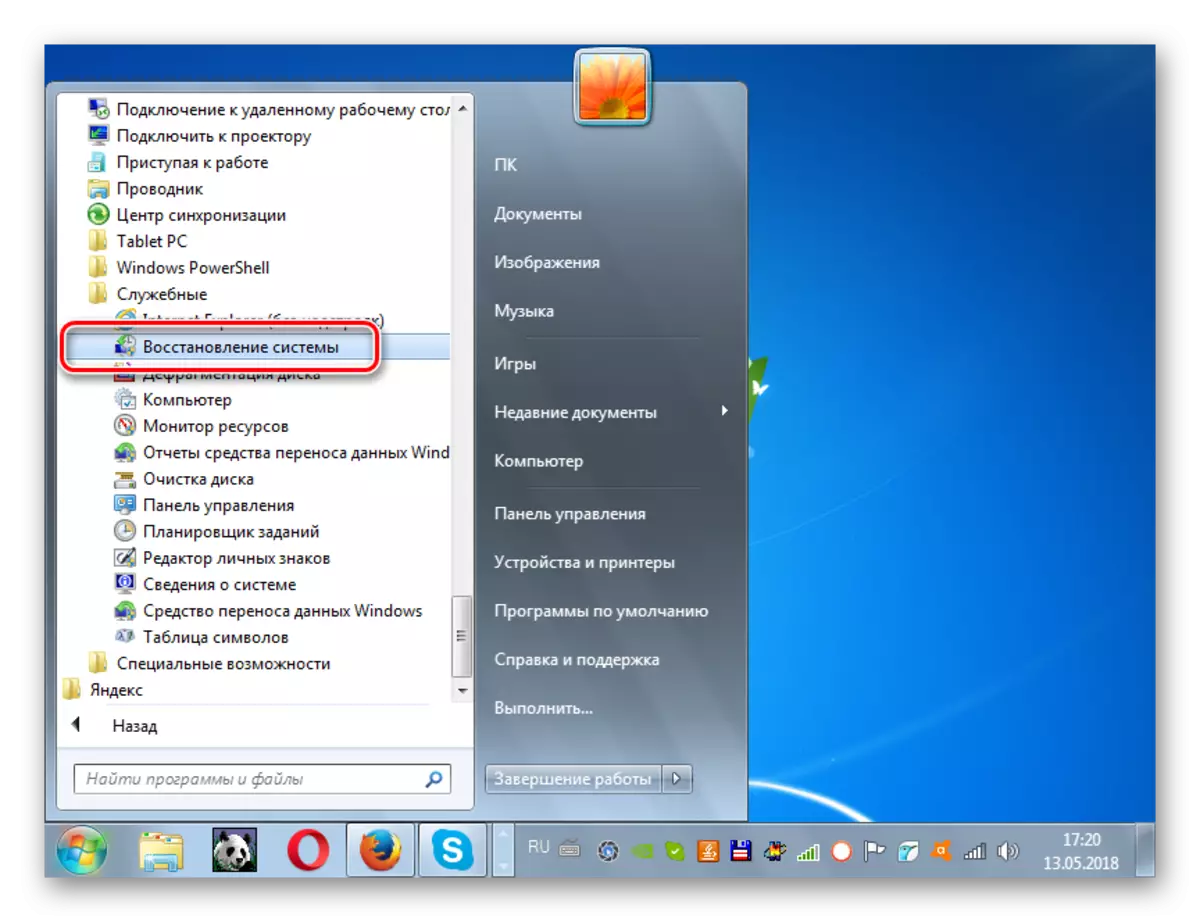
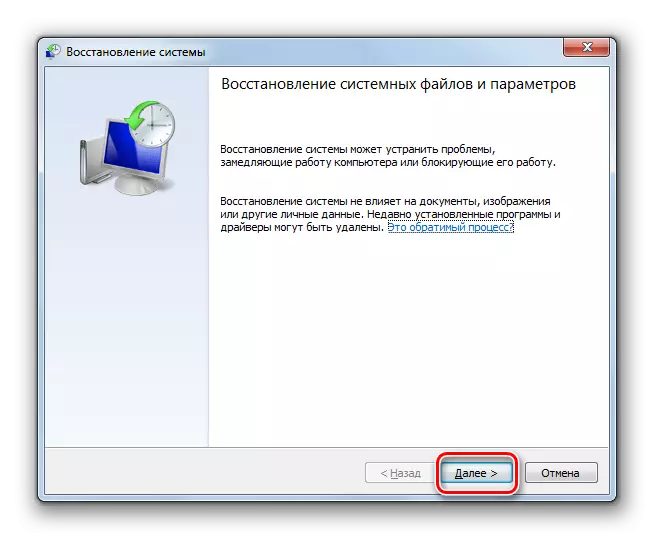
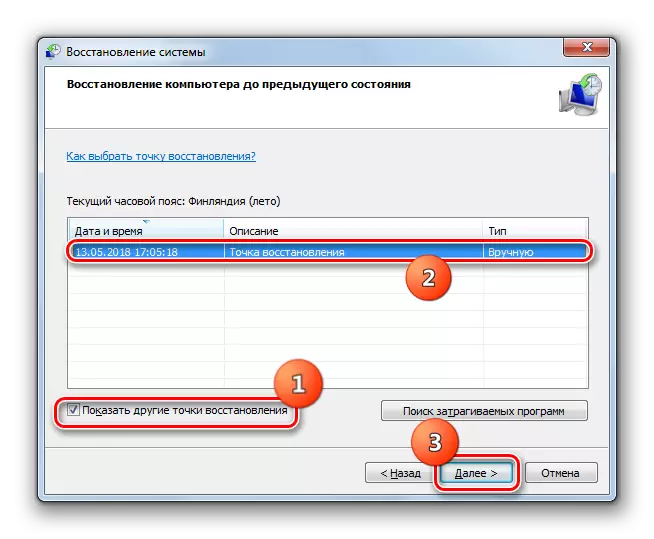
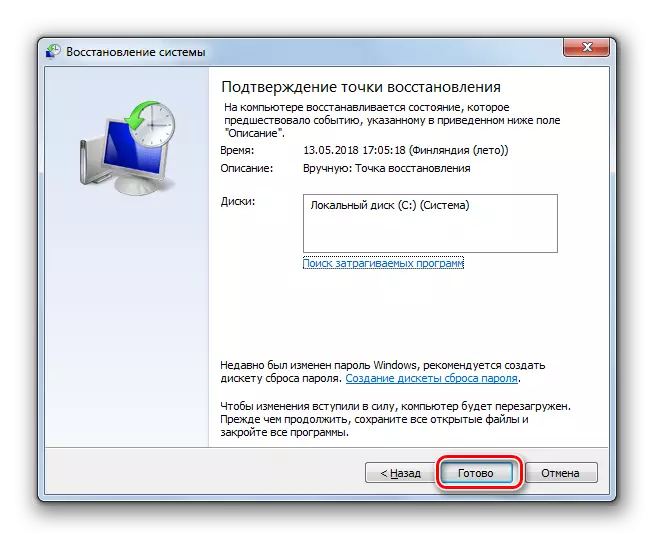
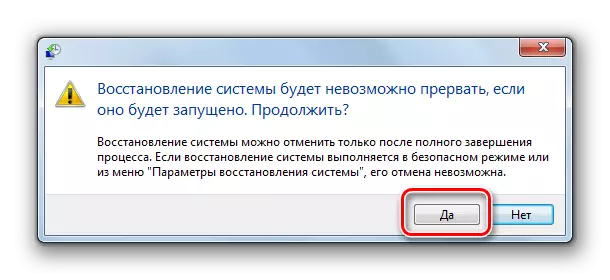
Kif tistgħu taraw, l-iżball "0x00000116 f'NVLDDMKM.SYS" jista 'jkollhom kemm software u hardware natura. Għaldaqstant, il-mod kif jiġi eliminat jiddependi fuq ir-raġuni speċifika li kkawża l-problema. Minbarra l-metodi kollha deskritti, hemm għażla oħra ta 'azzjonijiet li se jkunu garantiti biex jeliminaw b'mod permanenti l-BSOD deskritt. Din hija bidla fil-kard tal-video NVIDIA fuq adapter tal-grafika ta 'kwalunkwe manifattur ieħor. Imma ħadd ma jagħti garanzija li wara l-installazzjoni ta 'kard tal-video ġdida, problemi oħra assoċjati magħha ma jinqalgħux.
